- Det har aldri vært enklere å dele skjermen til forskjellige enheter takket være Miracast for Windows 10.
- Det er ikke nødvendig å laste ned Miracast siden det er integrert i Windows 10.
- Lær hvordan du sjekker om enheten er kompatibel med programvaren og oppdater driverne.
- Projiser PCen din trådløst til HDTV med Miracast ved å bruke metoden nedenfor.

Denne programvaren reparerer vanlige datamaskinfeil, beskytter deg mot filtap, skadelig programvare, maskinvarefeil og optimaliserer PC-en for maksimal ytelse. Løs PC-problemer og fjern virus nå i tre enkle trinn:
- Last ned Restoro PC-reparasjonsverktøy som kommer med patenterte teknologier (patent tilgjengelig her).
- Klikk Start søk for å finne Windows-problemer som kan forårsake PC-problemer.
- Klikk Reparer alle for å fikse problemer som påvirker datamaskinens sikkerhet og ytelse
- Restoro er lastet ned av 0 lesere denne måneden.
Ønsker å kaste din PC skjermen trådløst til en TV eller projektor? Vel, du kan enkelt gjøre det ved hjelp av Miracast-teknologi.
Borte er dagene da kabler var det eneste middel for å overføre medieinnhold fra en PC eller annen kompatibel enhet til en HDTV: Miracast er raskt, enkelt og sikkert.
I denne guiden vil vi lære deg hvordan du enkelt konfigurerer og bruker Miracast på din Windows 10-PC og begynner å dele skjermene dine til flere enheter.
Hvordan kan jeg oppdatere Miracast-drivere på Windows 10?
- Hva er Miracast?
- Hvordan sjekke om Windows-PCen din støtter Miracast
- Få gjeldende Miracast-drivere til din PC
- Hvordan trådløst projisere din Windows 10-PC til en HDTV
1. Hva er Miracast?
Miracast er en sertifiseringsstandard som drives av Wi-Fi Alliance som tillater speiling av innhold trådløst fra en kompatibel PC, smarttelefon eller nettbrett til en TV eller skjerm.
Det kan ganske enkelt beskrives som HDMI via Wi-Fi, siden det lar innhold kastes fra en enhet til en annen skjerm uten bruk av kabler.
Trådløs streaming har nådd popularitet, og i dag kommer de fleste streaming-enheter med støtte for Miracast.
Miracast, som først ble tilbudt i Windows 8.1, lar deling av 1080P HD-videoer (H.264 Codec) og 5.1-surroundlyd, noe som betyr at det også kan gi deg en teaterlignende opplevelse.
Men hvis du har noen lydproblemer, vil opplevelsen ikke være komplett. Sjekk ut vår full guide om hvordan du kan løse problemer med surroundlyd.
De fleste nye datamaskiner som leveres med Windows 10 er Miracast-aktiverte, så du trenger ikke å bekymre deg for å laste den ned.
Noen ganger kan det hende at Miracast ikke fungerer av to grunner: det støttes ikke på den trådløse skjermen, eller så har PCen dine utdaterte drivere.
For å sjekke om Miracast støttes på enheten din, følg fremgangsmåten nedenfor.
2. Hvordan sjekke om Windows-PCen din støtter Miracast
- trykk Vinne + R-tastene på tastaturet for å åpne Løpe dialogboksen, og skriv deretter inn dxdiag og slå Tast inn.
- Diagnoseverktøy for DirectX vinduet åpnes.
- Når verktøyet er ferdig med å samle all informasjon om datamaskinen din, klikker du på Lagre all informasjon knapp.

- Nå må du velge hvor du vil lagre DxDiag.txt filen på datamaskinen. Du kan lagre det på et sted som er raskt tilgjengelig, for eksempel på skrivebordet.

- Åpne DxDiag.txt-filen som vanligvis er i notisblokkformat. Rull mot bunnen av rapporten der du finner statusen til Miracast på PC-en.
- Enten vil den lese Miracast er tilgjengelig, i så fall vil TV-en din være klar til å kaste skjermen til en kompatibel enhet eller lese Miracast støttes ikke i så fall vil du kanskje utforske andre alternativer (beskrevet nedenfor).

3. Få gjeldende Miracast-drivere til din PC
3.1. Hvis skjermen støtter Miracast
En driver er et program som styrer en bestemt type enhet som er koblet til datamaskinen din. Det er programvaren som en tilkoblet enhet bruker til å jobbe med PCen.
Hvis PC-en din opprinnelig fulgte med Windows 10, har den mest sannsynlig Miracast-støtte. De som oppgraderte fra Windows 7 til Windows 10, har kanskje ikke denne støtten.
Hvis datamaskinen din ikke har støtte for Miracast, er det andre alternativer du kan utforske. For eksempel kan du bruke Actiontec ScreenBeam USB-sender.
Alternativt kan du sjekk ut denne guiden for å se hvilke andre alternativer som er tilgjengelige, og hvordan du kan få tak i Miracast.
Denne dongelen og lignende USB-sendere fra andre produsenter muliggjør trådløs visning på bærbare datamaskiner med Windows 8 og Windows 10, selv om de ikke har støtte for Miracast.
Kjør en systemskanning for å oppdage potensielle feil

Last ned Restoro
PC-reparasjonsverktøy

Klikk Start søk for å finne Windows-problemer.

Klikk Reparer alle for å løse problemer med patenterte teknologier.
Kjør en PC-skanning med Restoro reparasjonsverktøy for å finne feil som forårsaker sikkerhetsproblemer og forsinkelser. Etter at skanningen er fullført, erstatter reparasjonsprosessen skadede filer med nye Windows-filer og komponenter.
Selv om PC-en din støtter Miracast, må du ha oppdaterte Miracast-drivere for at den skal fungere.
Trådløse (Miracast) skjermer kan bare støttes av Windows Display Driver Model (WDDM) 1.3 og nyere modeller.
Den enkleste måten å oppdatere den trådløse Intel-driveren og programvaren din på, er å laste ned og installere en driveroppdateringsprogramvare fra tredjepart.
Dette verktøyet sjekker og oppdaterer driverne automatisk til den nyeste versjonen. Hvis Miracast-driverne dine er utdaterte, vil appen identifisere dem og gi deg muligheten til å få dem oppdatert.
 Drivere er avgjørende for din PC og alle programmene du bruker daglig. Hvis du vil unngå krasjer, fryser, feil, lag eller andre problemer, må du holde dem oppdatert.Det er tidkrevende å se etter driveroppdateringer hele tiden. Heldigvis kan du bruke en automatisert løsning som trygt vil se etter nye oppdateringer og bruke dem enkelt, og det er derfor vi anbefaler på det sterkeste DriverFix.Følg disse enkle trinnene for å trygt oppdatere driverne:
Drivere er avgjørende for din PC og alle programmene du bruker daglig. Hvis du vil unngå krasjer, fryser, feil, lag eller andre problemer, må du holde dem oppdatert.Det er tidkrevende å se etter driveroppdateringer hele tiden. Heldigvis kan du bruke en automatisert løsning som trygt vil se etter nye oppdateringer og bruke dem enkelt, og det er derfor vi anbefaler på det sterkeste DriverFix.Følg disse enkle trinnene for å trygt oppdatere driverne:
- Last ned og installer DriverFix.
- Start applikasjonen.
- Vent til DriverFix oppdager alle dine defekte drivere.
- Programvaren viser deg nå alle driverne som har problemer, og du trenger bare å velge de du vil ha løst.
- Vent til DriverFix laster ned og installerer de nyeste driverne.
- Omstart PCen din for at endringene skal tre i kraft.

DriverFix
Drivere vil ikke lenger opprette problemer hvis du laster ned og bruker denne kraftige programvaren i dag.
Besøk nettsiden
Ansvarsfraskrivelse: Dette programmet må oppgraderes fra den gratis versjonen for å kunne utføre noen spesifikke handlinger.
3.2. Hvis skjermen ikke støtter Miracast
Hvis skjermen du vil projisere til ikke støtter Miracast, må du også fullføre tilkoblingen ved å kjøpe en Miracast-adapter til TV-en.
Denne adapteren kobles til en av HDMI-portene på TV-en din og gjør det mulig for PCen å kommunisere med skjermen trådløst.
Forsikre deg om at HDMI fungerer som den skal. Hvis du har problemer med det, kan du løse dem ved å følge disse trinnene.
Det beste alternativet ditt ville være Microsofts trådløse skjermadapter fordi den kommer fra Microsoft, men alle andre Miracast-adaptere ville være bra.
Sjekk ut denne artikkelen om Microsofts trådløse skjermadapter for å lære mer om det. Når alt er satt, følg trinnene nedenfor for å trådløst speile Windows 10-skjermen til HDTV.
4. Hvordan trådløst projisere din Windows 10-PC til en HDTV
- Koble Miracast-adapteren til en av HDMI-portene på TV-en, og velg riktig HDMI-kanal.
- Åpne nå Windows 10 Start-meny på datamaskinen.
- Klikk på Innstillinger. Du finner dette nederst til venstre på skjermen.
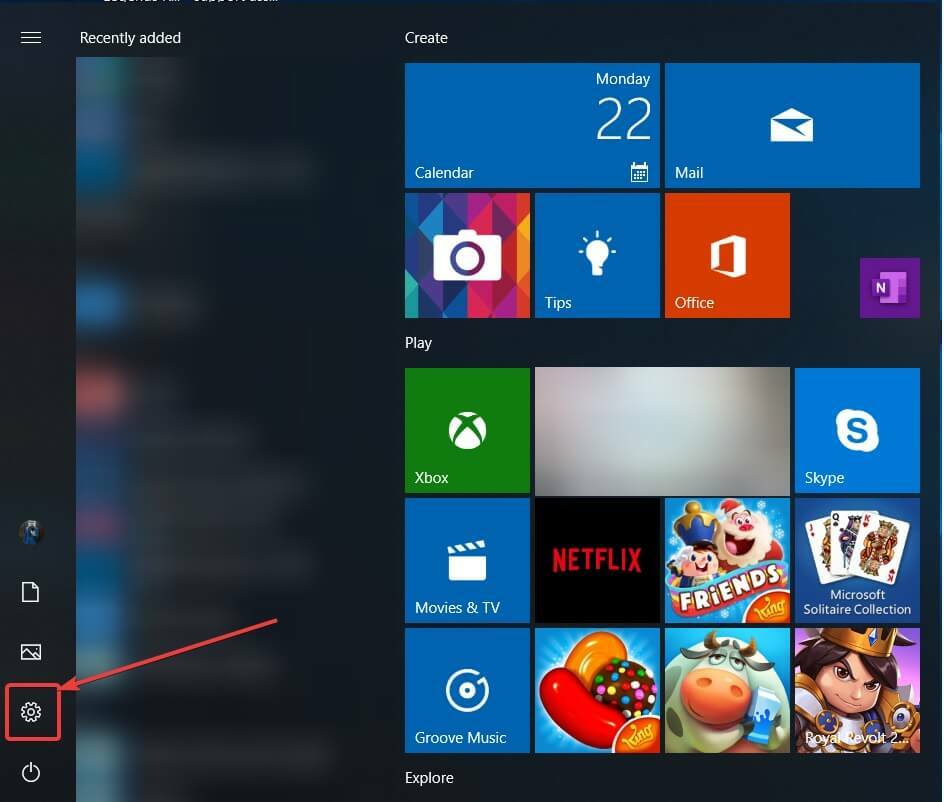
- Velg enheter på siden som skal åpnes.
- Velg tilkoblede enheter og klikk på Legg til en enhet. Datamaskinen din vil begynne å søke etter nye skjermer innenfor området.
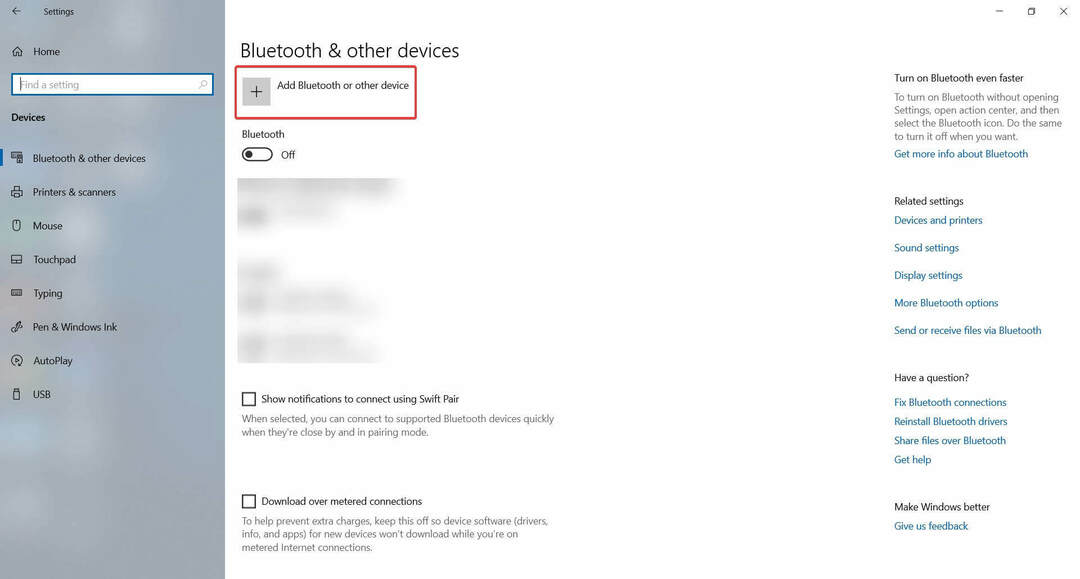
- En liste over enheter vises, og TV-en din bør være en av dem (andre alternativ). Hvis du bruker en Miracast-adapter, klikker du på den og datamaskindisplayet projiseres til HDTV-en.
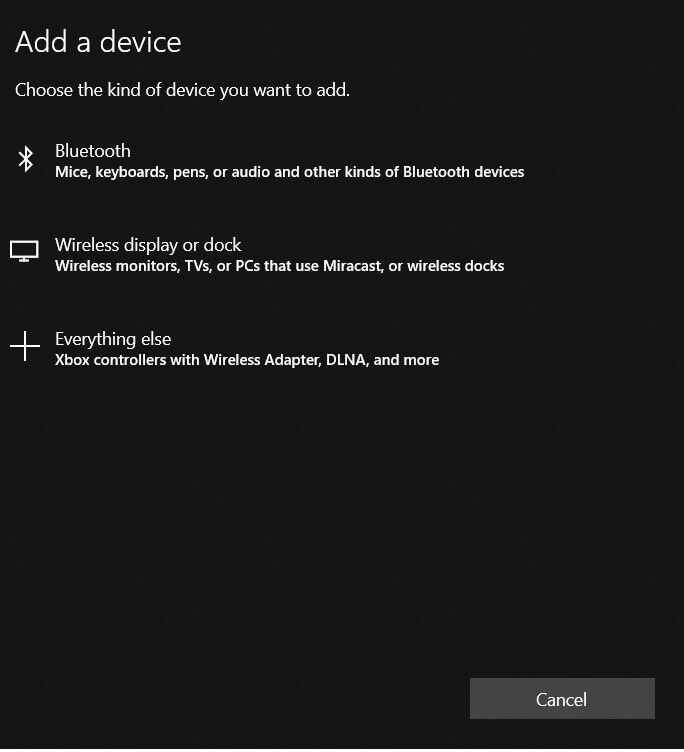
Hvis du støter på problemer knyttet til Miracast, følg instruksjonene i dette nyttig artikkel dedikert til å løse Miracast-problemer og gjøre livet ditt lettere.
Miracast har blitt en veldig populær måte å projisere innhold fra PC til HDTV og andre store skjermer.
Mange produsenter har tatt imot den nye skjermstandarden, og markedet har sett en mengde Miracast-aktiverte enheter siden 2013 da Wi-Fi Alliance først kunngjorde det på CES.
Brukere kan nå sømløst speile skjermene på deres Miracast-sertifiserte nettbrett, telefon eller bærbare datamaskin til hvilken som helst Miracast-støttet mottaker, for eksempel en HDTV, skjerm eller projektor.
Bortsett fra å speile innholdet ditt til den store skjermen, sikrer Miracast forbindelsen din med WPA2-kryptering, slik at beskyttet innhold fritt kan strømme gjennom det.
Fortell oss hvordan du bruker Miracast, og hvis du har andre spørsmål angående installasjonsprosessen, kan du gjerne legge dem ut i kommentarfeltet nedenfor.
Det er også veldig nyttig hvis du holder driverne oppdatert. Se nærmere på dette nyttig artikkel dedikert til oppdatering av Windows 10-drivere og finn ut mer om det.
Du bør se delen for støtte for trådløs skjerm, og det er der du finner svaret du leter etter.
 Har du fortsatt problemer?Løs dem med dette verktøyet:
Har du fortsatt problemer?Løs dem med dette verktøyet:
- Last ned dette PC-reparasjonsverktøyet rangert bra på TrustPilot.com (nedlastingen starter på denne siden).
- Klikk Start søk for å finne Windows-problemer som kan forårsake PC-problemer.
- Klikk Reparer alle for å løse problemer med patenterte teknologier (Eksklusiv rabatt for våre lesere).
Restoro er lastet ned av 0 lesere denne måneden.
ofte stilte spørsmål
Miracast er en sertifiseringsstandard som drives av Wi-Fi Alliance som tillater speiling av innhold trådløst fra en kompatibel PC, smarttelefon eller nettbrett til en TV eller skjerm.
Ja, du kan installere Miracast på Windows 10. Bare vær sikker på at du bruker dette hurtigveiledning dedikert til å sette Miracast opp og sjekk Miracast-støtten på datamaskinen eller den bærbare datamaskinen før du starter prosedyren.
Se nærmere på vår dedikert guide om hvordan du fikser Miracast hvis den ikke støttes av grafikkdriveren og lær hva du skal gjøre i den situasjonen.


